1、打开Photoshop cs6并打开图片。
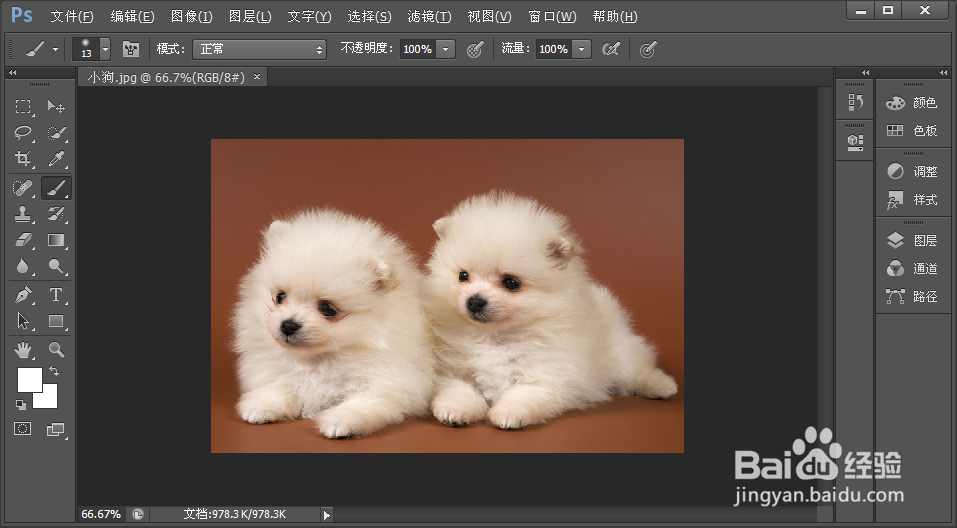
2、单击【视图】-【新建参考线】,打开【新建参考线】对话框。单击【视图】-【新建参考线】,打开【新建参考线】对话框。
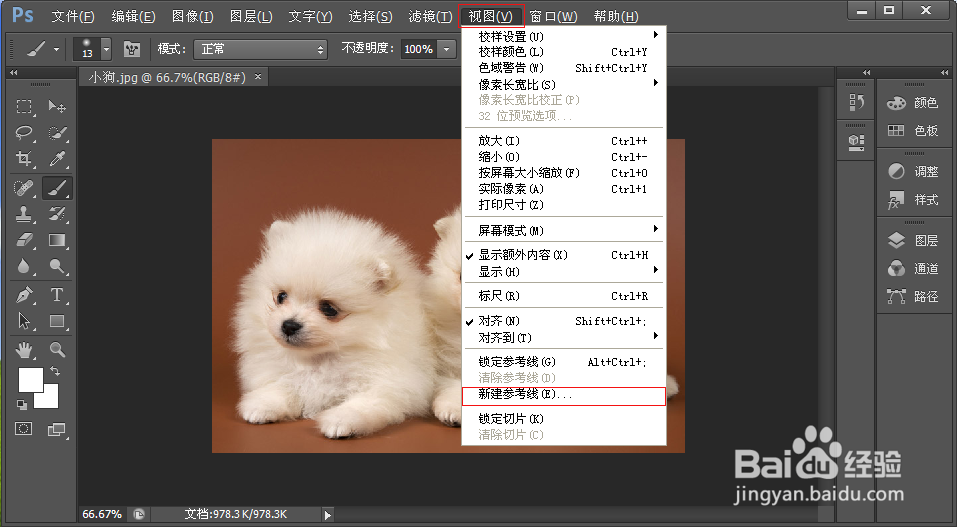
3、选择【取向】-【垂直】,位置【5厘米】单击确定,建立垂直参考线。

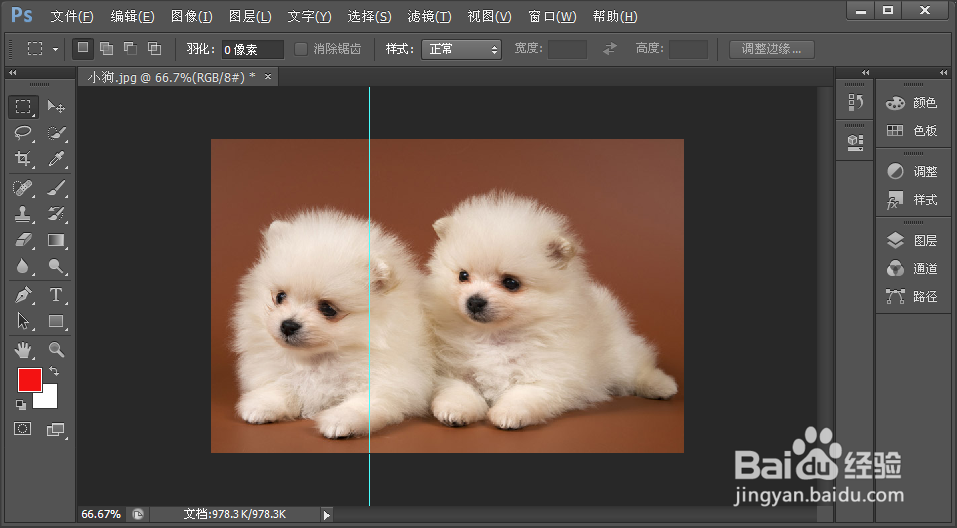
4、同样的方法,【新建参考线】对话框,选择【取向】-【水平】,位置【5厘米】单击确定,建立水平参考线。

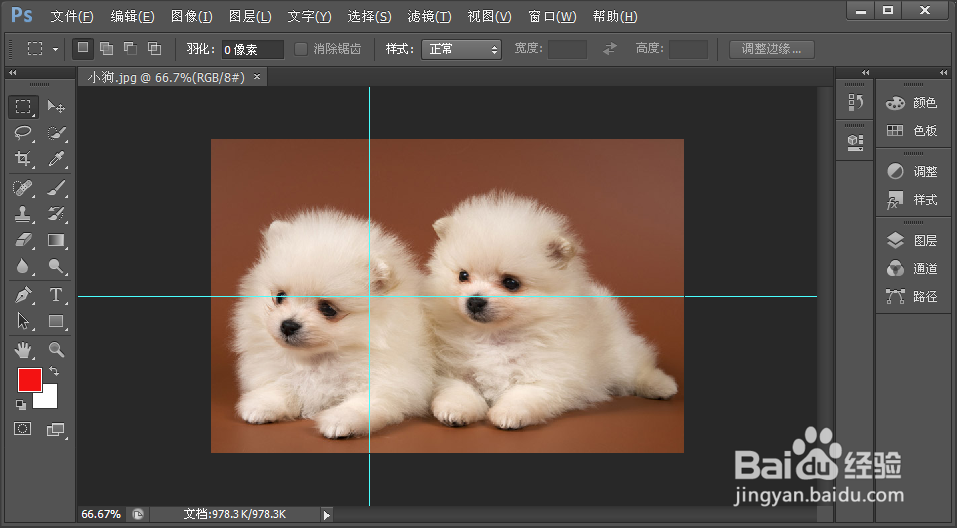
5、选择移动工具,鼠标移动至参考线位置,形状会改变。此时,按住鼠标右键拖拽,即可改变参考线的位置。
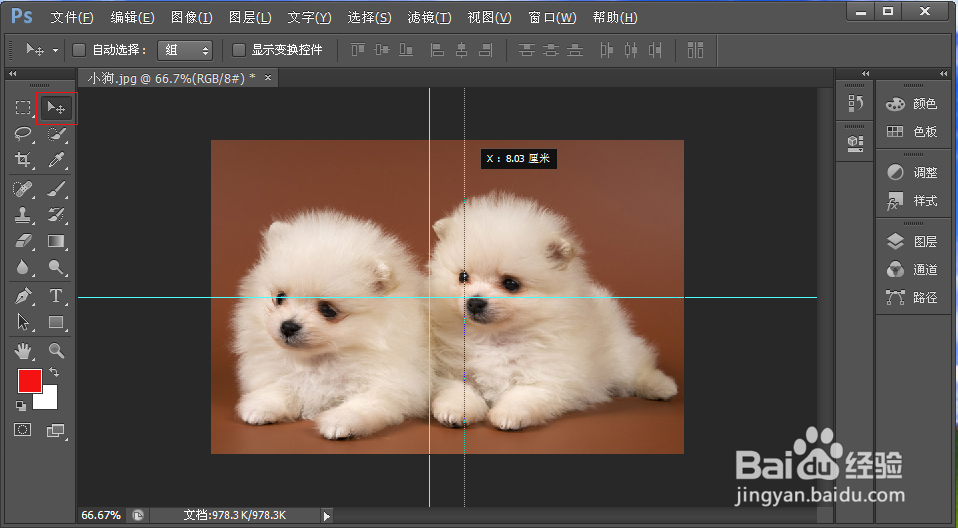
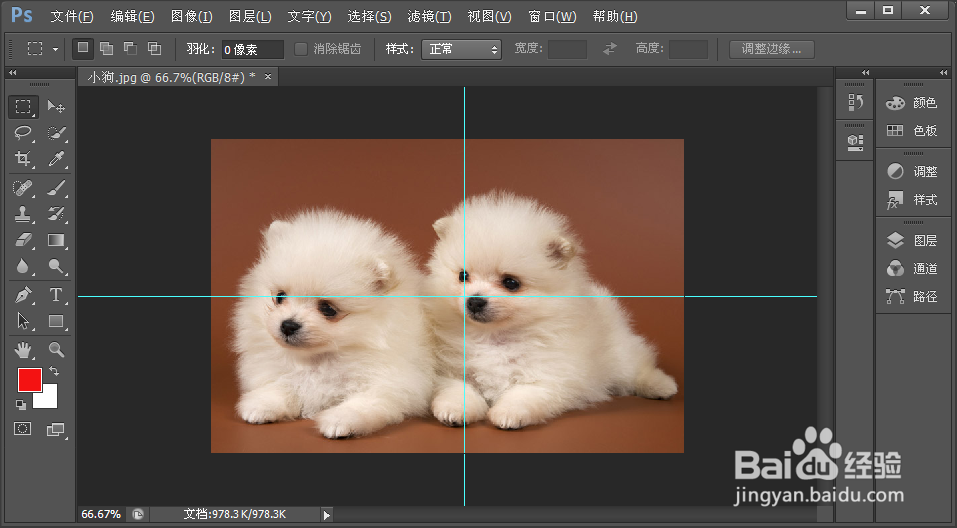
6、单击【视图】-【锁定参考线】,即可锁定参考线,此时再移动参考线,会提示【不能使用移动工具,因为图层已锁定】。
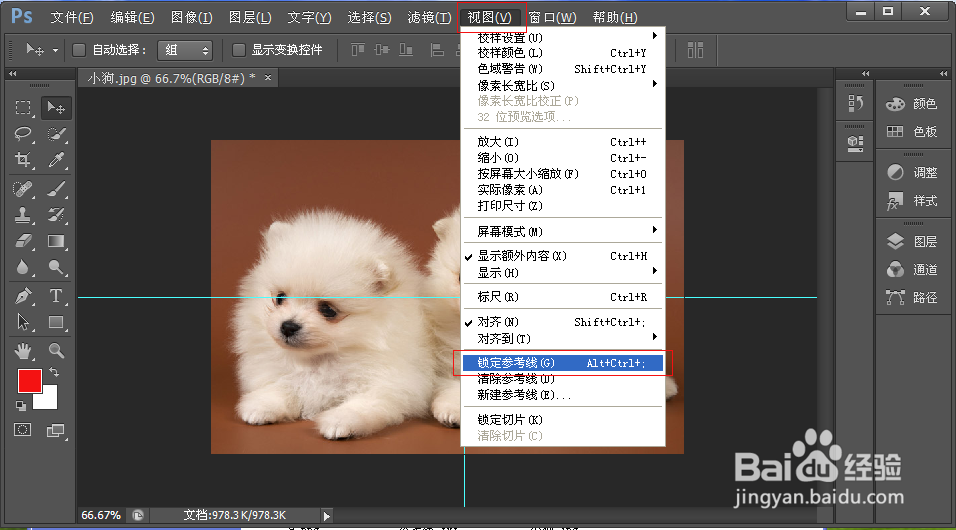

7、单击【视图】-【清除参考线】,可以删除参考线。

